Twitter ist eine der einflussreichsten und mächtigsten Social-Media-Plattformen überhaupt. Und um Twitter optimal nutzen zu können, müssen Sie regelmäßig Beiträge veröffentlichen. Aber es ist nicht einfach, jedes Mal einen erfolgreichen Twitter-Beitrag zu verfassen.
Hier ist die GetGenie Twitter-Beitragsvorlage kommt herein. Es generiert automatisch Twitter-Beiträge mit Emojis Und Hashtags in wenigen Klick-Arbeiten.
So verwenden Sie die Twitter-Post-Vorlage von GetGenie Ai (2 Methoden) #
Wenn Sie den Twitter-Post-Generator von GetGenie verwenden, haben Sie zwei Möglichkeiten. Wir werden beide Methoden demonstrieren. Die erste richtet sich an WordPress-Benutzer und beinhaltet die Verwendung von GetGenie-Plugin. Letzteres unterstützt jeden in seinem Webbrowser, der das verwenden kann GetGenie-Spielplatz, Die SaaS Ausführung.
Methode 1 – Twitter-Beitrag auf WordPress schreiben #
Beginnen Sie mit der Installation des GetGenie-Plugins und aktivieren Sie es. Gehen Sie dann zu Ihrem WordPress-Dashboard und fahren Sie mit dem ersten Schritt fort.
Schritt 1 – Wählen Sie die Twitter-Beitragsvorlage aus #
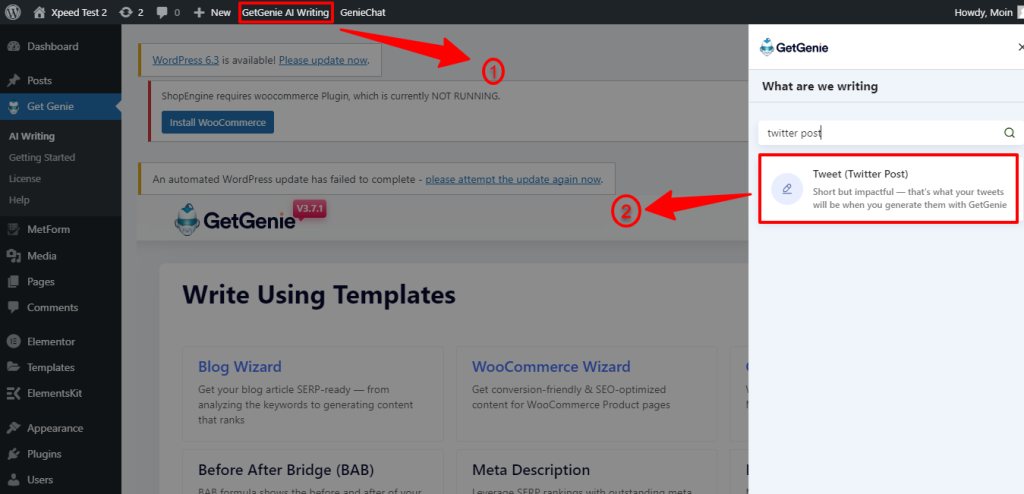
- Suchen Sie oben im Dashboard Ihrer Website nach „GetGenie Ai Writing" Und klicken Es.
- Alle Vorlagen werden in der rechten Seitenleiste angezeigt.
- Suchen Sie nach „Twitter-Beitrag” Vorlage oder scrollen Sie nach unten und wählen Es.
Schritt 2 – Twitter-Beitrag erstellen #
- Geben Sie die ein Anweisung oder Kontext für deinen Twitter-Beitrag.
- Wählen Sie Ihre bevorzugte Sprache. Das Dropdown-Menü öffnet die Liste von 35 Sprachen.
- Definieren Sie als Nächstes den Ton der Twitter-Beiträge.
- Und stellen Sie die ein Kreativität Ebene (Bis zu 5).
- Benutzen Sie die „Maximale Ergebnisse” Option zum Festlegen der Anzahl der Twitter-Beiträge, die Sie generieren möchten (Bis zu 6).
- Alles erledigt! Klick auf das "Schreiben" Taste.
- Innerhalb von Sekunden! Die gewählte Anzahl an Twitter-Beiträgen wird angezeigt.
- Kopieren Sie nun einen Favoriten und fügen Sie ihn in Ihren Twitter-Beitrag ein.
Methode 2 – Schreiben Sie einen Twitter-Beitrag in GetGenie Ai Playground #
Schritt 1 – Navigieren Sie zum GetGenie Ai Playground #
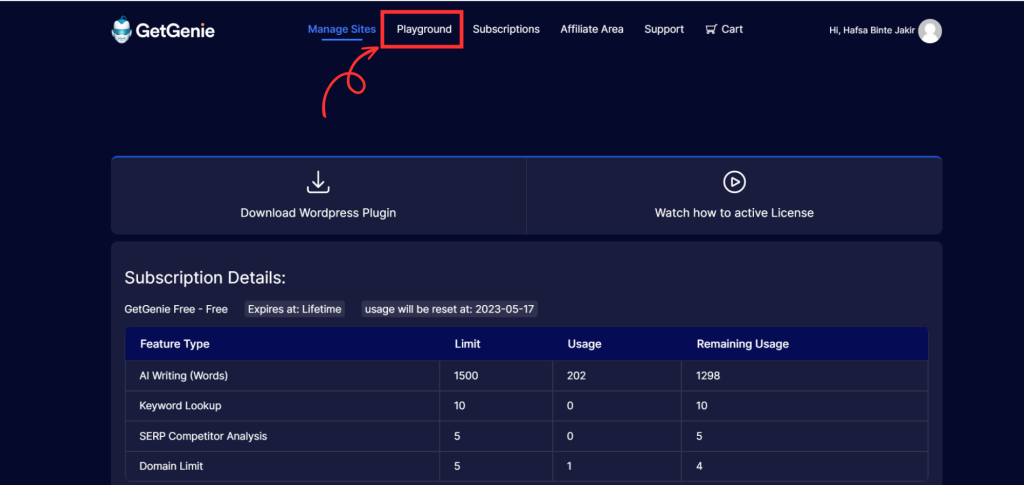
- Gehe zu https://app.getgenie.ai/manage-sites/
- Sie werden aufgefordert, die Anmeldedaten einzugeben.
- Klicken Sie dann auf „Spielplatz”-Element im Kopfzeilenmenü.
Schritt 2 – Wählen Sie die Twitter-Beitragsvorlage aus #
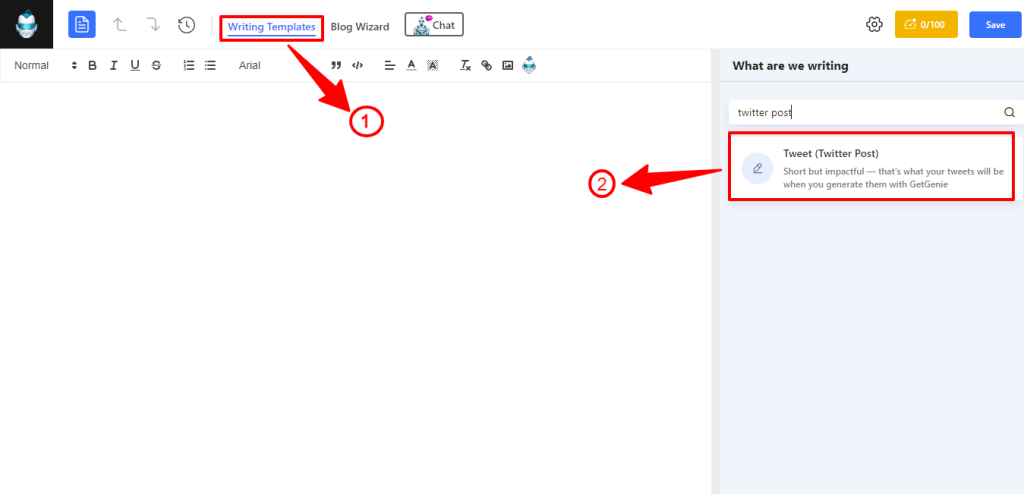
- Erstellen Sie eine neue Datei und geben Sie einen Namen.
- Klicke auf "Schreibvorlagen“.
- Und wählen Sie „Twitter-Beitrag“.
Schritt 3 – Twitter-Beitrag erstellen #
Jetzt machen Sie dasselbe wie bei der ersten Methode.
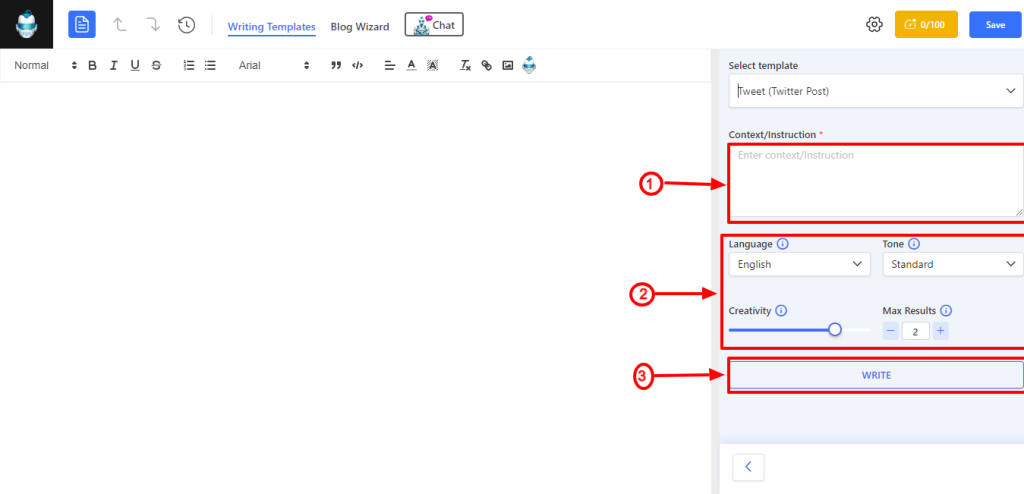
- Geben Sie das entsprechende „Anweisung oder Kontext” Ihres Twitter-Beitrags.
- Dann wähle Sprache Und Ton.
- Wähle aus "Kreativität„Niveau und Definition“Maximale Ergebnisse“.
- Alles gut! Klicken Sie auf „Schreiben" Taste.
- Holen Sie sich Genie Zeigt die vordefinierte Anzahl von Twitter-Beiträgen an.
- Kopieren Sie das passende und fügen Sie es in Ihren Twitter-Beitrag ein.
Rezept für eine Twitter-Beitragsvorlage #
Sehen wir uns ein Rezept zum Schreiben von Twitter-Posts mit dieser Vorlage an:
Eingaben #
Sprache: Englisch
Ton: Standard
Kreativität: 4
Maximale Ergebnisse: 3
Ausgänge #
Spannende Neuigkeiten! 🎉 Wir bringen #GetGenieAi auf den Markt – unser KI-Schreibtool, mit dem Sie erstaunliche Geschichten und Inhalte erstellen können! 🤖 📝 Probieren Sie es noch heute aus, um Ihrem kreativen Genie freien Lauf zu lassen! 💡 #AiTools #CreativeWriting #WritingTools
Ausgabe 2:
Wir freuen uns, die Einführung von #GetGenieAi bekannt zu geben, einem revolutionären KI-Schreibwerkzeug 🤖! Verwandeln Sie Ihre Content-Erstellung mit diesem leistungsstarken neuen Tool 💻. #AiSchreiben #ContentCreation 📝
Ausgabe 3:
Wir stellen Ihnen GetGenie Ai vor – ein neues Ai-Schreibtool, mit dem Sie #WriteSchneller und besser als je zuvor schreiben können 🙌 Machen Sie sich bereit, Ihre #WritingSkills mit diesem fantastischen neuen Tool zu verbessern 🔥 #WritingTools #Ai #GetGenieAi 🤖
GesamtMit den Twitter-Thread-Vorlagen von GetGenie stehen Ihnen Emojis, Hashtags und vieles mehr zur Verfügung, um Ihren Twitter-Thread interessant zu gestalten.




